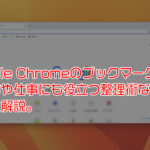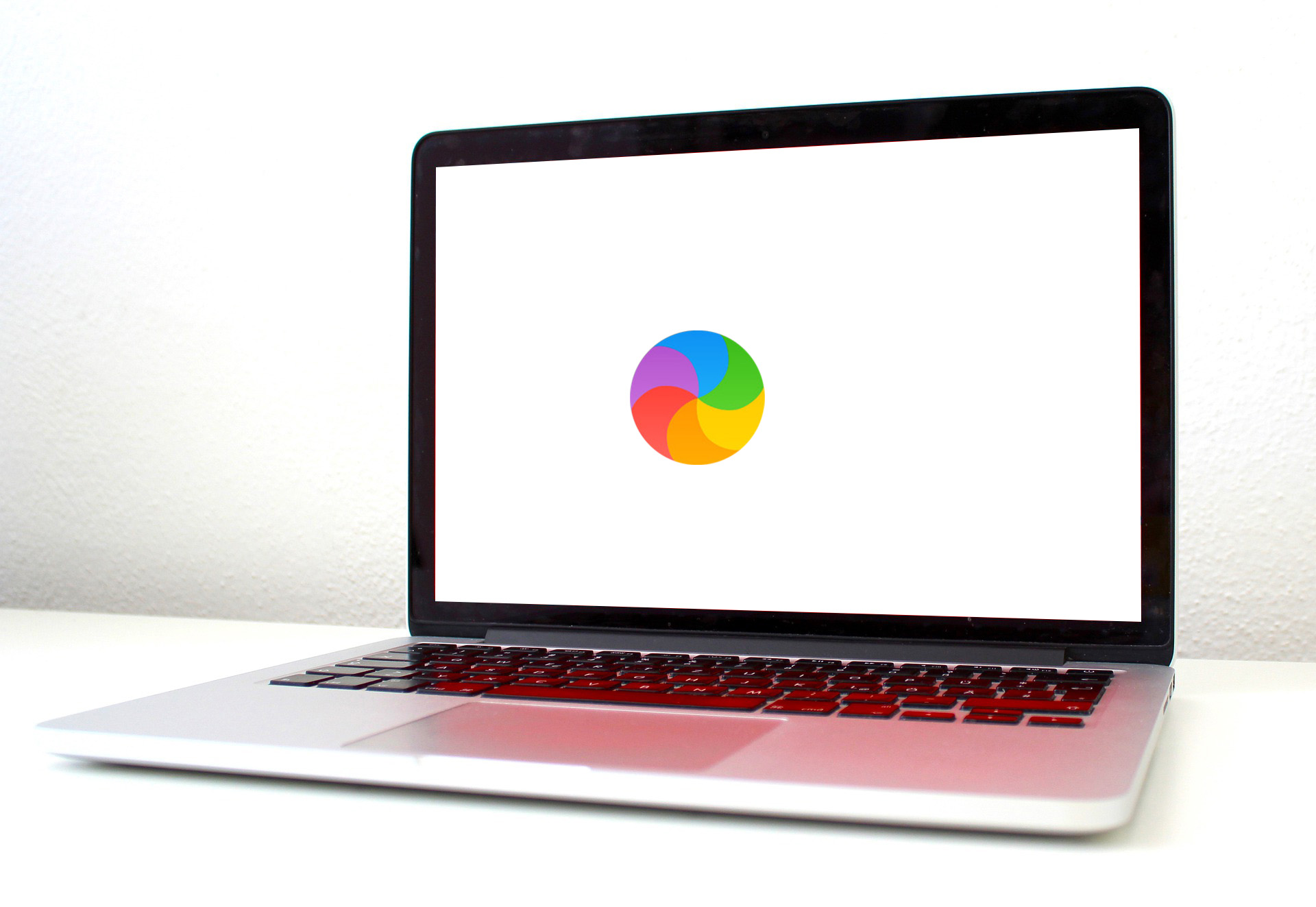
MACを使っていれば、一度は動作が重くなったり、フリーズやレインボーサークルが出てくることを経験したことはあるはず。そんな時に使える基本的なアプリの強制終了の方法を3つご紹介します。
3つの強制終了手順
Dockバーのアプリから終了する方法
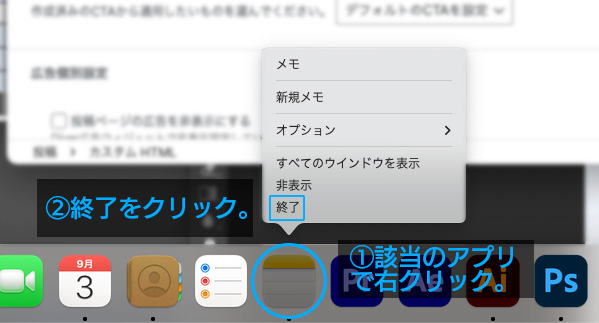
- STEP1該当のアプリを右クリック。該当のアプリにカーソルを合わせ、「右クリック」。
- STEP2一番下の終了をクリック。表示されたウィンドウ内にある「終了」をクリック。
メニューバーカ強制終了する方法。
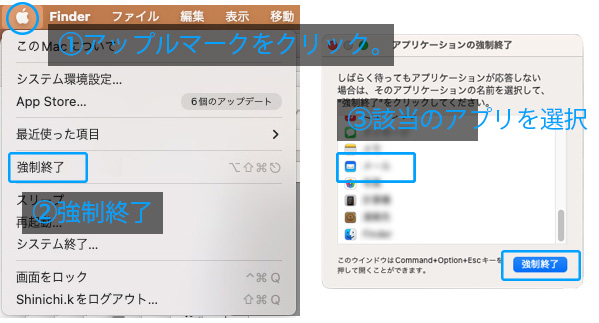
- STEP1りんごマークをクリック。メニューバーにあるりんごマーク。
- STEP2強制終了をクリック。表示されたウィンドウ内にある「強制終了」をクリック。
- STEP3一番下の終了をクリック。該当のアプリ選択して「強制終了」をクリック。
ショートカットキーから終了
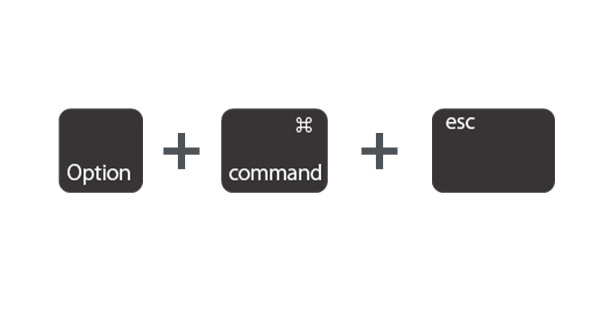
Option+command+escキーを同時押しすることで強制終了の画面が表示されますので、該当のアプリケーションを選択し、強制終了できます。
電源ボタンから終了する
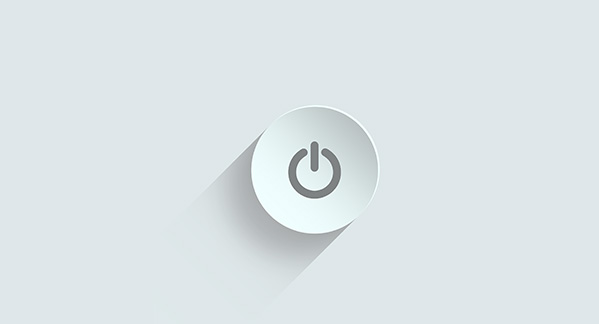
上記の3つの手順でも終了できない場合は電源ボタンをランプや画面が真っ暗になるまで長押します。
電源ボタンの長押しは、強制的に電源を落とすのでデータ破損など、MAC本体に負荷がかかる可能性がありますので、あまり頻繁に使用することは避けましょう。
まとめ
他にもコマンドプロントから行う手順などもありますが難易度が上がりますので、まずはdockバーやメニューバーから強制終了する方法からお試しください。強制終了でアプリの一覧が表示された時に「応答なし」と表示されたアプリがあれば、そのアプリで何かしらのエラーが発生し、他のアプリにも影響が出てレインボーサークルが頻繁に発生している場合もありますので、そういったアプリから順に終了していき様子を見てください。